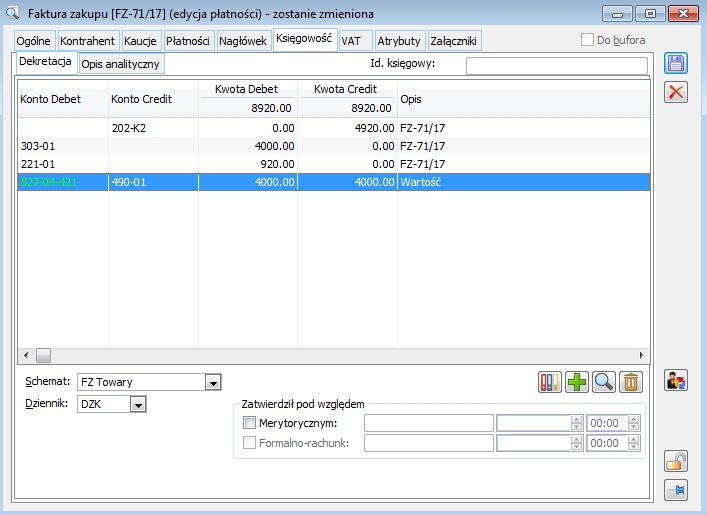Wstęp
Opis analityczny w module Księgowość systemu Comarch ERP XL stwarza szybką i prostą możliwość księgowania dokumentu na różne konta kosztowe układu rodzajowego i kalkulacyjnego oraz konta przychodowe. W platformie Business Intelligence jest narzędziem, za pomocą którego można budować dowolne raporty controllingowe i wykonywać różnorodne analizy.
Niniejszy dokument ma na celu zaprezentowanie opisu analitycznego w kontekście jego zastosowania w księgowaniu kosztowym i przychodowym dokumentów. Przedstawiony zostanie proces księgowania dokumentu opisanego analitycznie przy pomocy zakładki: Opis analityczny, od momentu skonfigurowania wymiarów analitycznych, poprzez zdefiniowanie schematu korzystającego z opisu analitycznego, aż po opisanie analityczne dokumentu i zaksięgowanie dokumentu zdefiniowanym schematem.
Zakładka: Opis analityczny
Dokumenty, które mogą być opisywane analitycznie posiadają zakładkę: Opis analityczny (formatka dokumentu, zakładka: Księgowość, podzakładka: Opis analityczny). Opis analityczny posiadają na swoich kartotekach również obiekty typu towary, pracownicy, środki trwałe, itp. Dzięki temu jest możliwość wprowadzenia na tych kartotekach wzorca opisu analitycznego wykorzystywanego później do automatycznego opisu analitycznego dokumentów.
Zakładka: ‘Opis analityczny’ na dokumentach jest aktywna zawsze w przypadku zatwierdzonych dokumentów.
Możliwe jest również opisanie analityczne dokumentów pozostających w buforze handlowym.
Funkcjonalność udostępniono dla dokumentów:
- Zakupowych
- Importowych
- Sprzedażowych
- Eksportowych
- Kaucji
- Wewnętrznych
oraz na Zamówieniach.
Opisu analitycznego dokumentu w buforze może dokonać tylko Operator posiadający uprawnienie: Opis analityczny dokumentów w buforze pod warunkiem, że taki opis umożliwiony został dla danego typu dokumentu. Oznacza to, że na definicji dokumentu zaznaczono opcję: ‘Dozwolony opis dokumentu w buforze’.
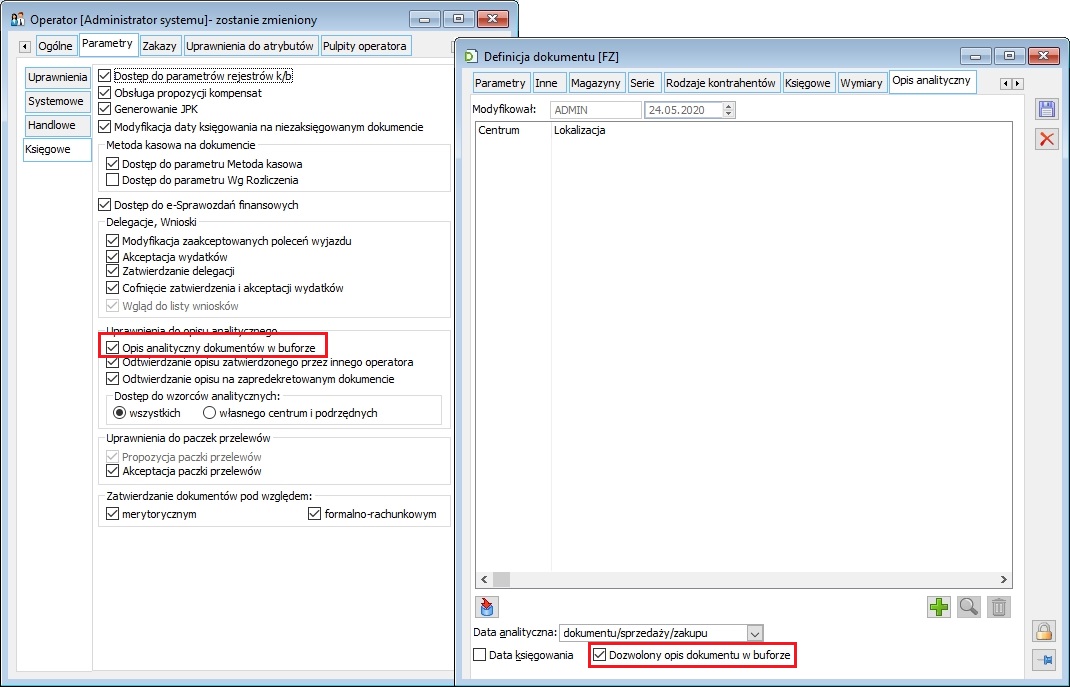
Wygląd zakładki: opis analityczny na dokumencie w buforze jest analogiczny do dokumentu zatwierdzonego. Opisu analitycznego dokumentu w buforze nie można jednak zatwierdzić.
Istotne obszary na zakładce: Opis analityczny w ujęciu ich znaczenia w module Księgowość to:
Razem – łączna kwota z dokumentu. Dokumenty mogą być opisywane na kwotę netto lub brutto. Kwota brutto pojawi się na dokumentach kosztowych (fakturach zakupu), dla których flaga: Odliczenia VAT ustawiona jest na: Nie.
Wg Wzorca – ta część kwoty dokumentu, która zostanie opisana wg wzorca dokument (pozycje: <dokument>).
Wg elementów – ta część kwoty dokumentu, która zostanie opisana wg szczegółowej specyfikacji dla poszczególnych elementów dokumentu.
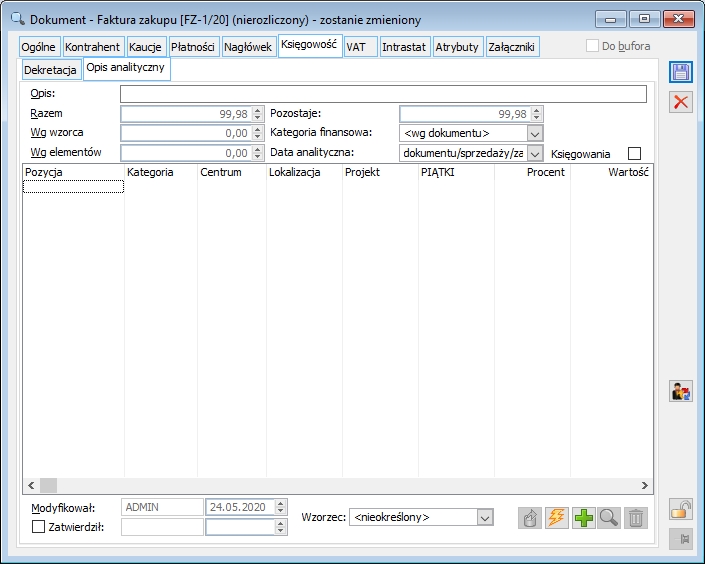
Zatwierdził – akronim Operatora, który zatwierdził opis analityczny. Odtwierdzanie opisu analitycznego uzależnione jest od ustawień konfiguracyjnych (System/Konfiguracja/BI/Parametry) oraz ustawień na karcie Operatora (Zakładka: Parametry, podzakładka: Ogólne, sekcja: Modyfikacja opisu analitycznego).
Wzorzec – umożliwia wybór zdefiniowanego zestawu wartości opisu analitycznego
![]() [Wypełnij] – automatyczne wypełnienie opisu analitycznego. Funkcjonalność umożliwia przepisywanie opisu analitycznego z elementu dokumentu na zakładkę opis analityczny dokumentu. Przykładowo jeżeli na kartach towarów będących elementami danego dokumentu został uzupełniony szablon opisu analitycznego to naciśnięcie tego przycisku spowoduje wypełnienie opisu zgodnie z tym szablonem. Dodatkowo pod przycisk można podpiąć funkcję serwerową, która będzie uzupełniała opis. Rysunki poniżej przedstawiają przykładowy szablon opisu analitycznego na karcie towarowej oraz dokument, w którym opis analityczny został według niego wypełniony.
[Wypełnij] – automatyczne wypełnienie opisu analitycznego. Funkcjonalność umożliwia przepisywanie opisu analitycznego z elementu dokumentu na zakładkę opis analityczny dokumentu. Przykładowo jeżeli na kartach towarów będących elementami danego dokumentu został uzupełniony szablon opisu analitycznego to naciśnięcie tego przycisku spowoduje wypełnienie opisu zgodnie z tym szablonem. Dodatkowo pod przycisk można podpiąć funkcję serwerową, która będzie uzupełniała opis. Rysunki poniżej przedstawiają przykładowy szablon opisu analitycznego na karcie towarowej oraz dokument, w którym opis analityczny został według niego wypełniony.
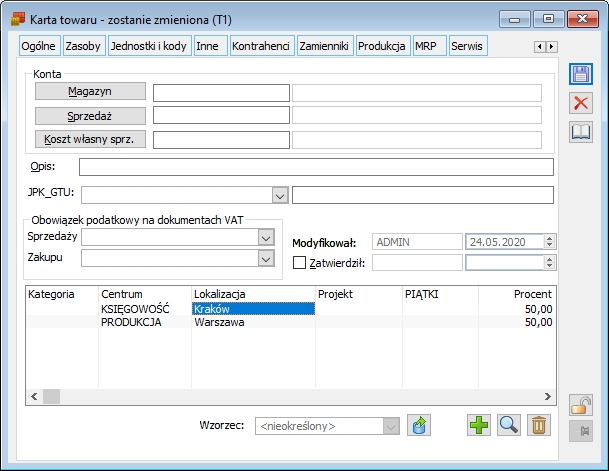
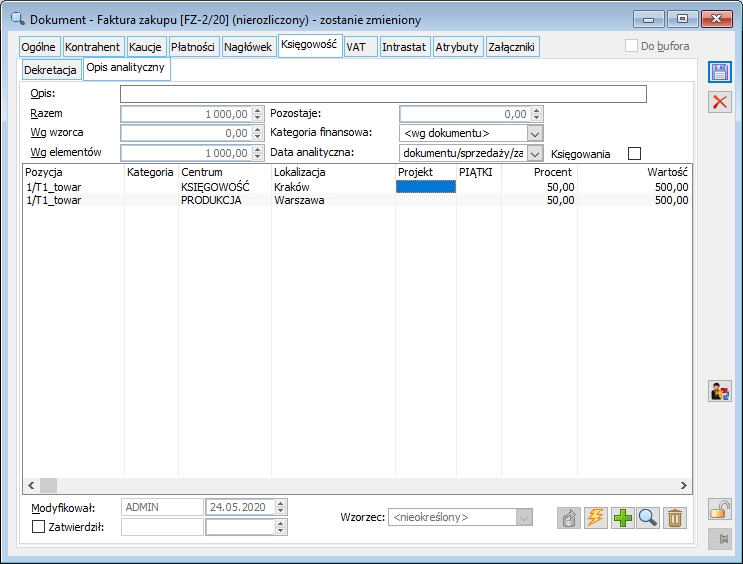
Tabela na zakładce: Opis analityczny zawiera linie opisu analitycznego podzielone na kolumny:
Pozycja – w tej kolumnie określone jest, jakiego elementu dokumentu (lub całego dokumentu, jeśli jest to wzorzec <dokument>) dotyczy linia opisu.
Procent – zawiera informację o tym, jakiej części wartości elementu lub dokumentu dotyczy linia opisu (wyrażona w procentach)
Wartość – zawiera informację o tym, jakiej wartości elementu lub dokumentu dotyczy linia opisu.
Liczba i rodzaj pozostałych kolumn zależna jest od liczby zdefiniowanych w systemie wymiarów analitycznych i ustawień na definicji danego dokumentu. Każda z tych kolumn odpowiada jednemu z wymiarów i można ją uzupełniać tylko wartościami danego wymiaru.
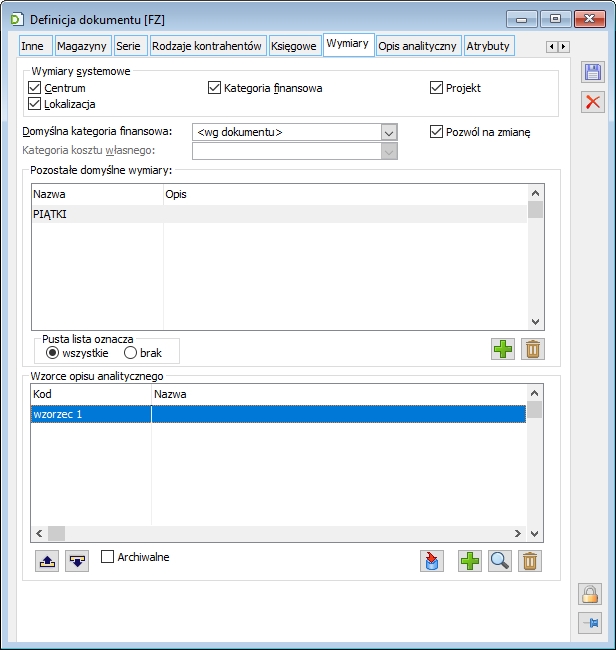
Dodatkowo na zakładce: Opis analityczny definicji dokumentu można wprowadzić dopuszczalne wartości wymiarów, tzw. „krotki”. Przykładowo: na dokumencie wybrane jest centrum, kategoria finansowa oraz wymiar PIĄTKI. Dla Centrum są zdefiniowane następujące elementy: dział administracji, dział handlowy. Dla Kategorii: 411-01, 411-02, 411-03, 425-01, 425-02. Dla wymiaru PIĄTKI: produkcja podstawowa, koszty wydziałowe, koszty zarządu i administracji. Na poziomie zakładki: Opis analityczny definicji dokumentu można stworzyć odpowiednie kombinacje elementów. Przykładowo istnieje możliwość wykonania konfiguracji, aby wybierając na dokumencie centrum typu dział administracji istniała możliwość wybrania dla wymiaru PIĄTKI tylko elementu: koszty wydziałowe i dowolnego elementu z wymiaru Kategoria (pozostawienie pustego miejsca w kolumnie danego wymiaru oznacza możliwość wyboru na dokumencie każdego elementu tego wymiaru).
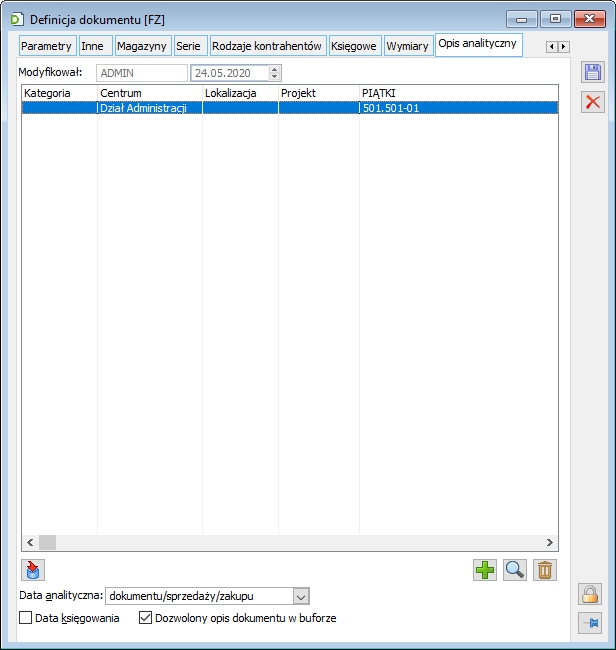
Opis analityczny z poziomu listy dokumentów
W programie Comarch ERP XL umożliwiono wykonywanie opisu analitycznego jednocześnie dla wielu dokumentów. Opcja ta dostępna jest z poziomu: Listy dokumentów handlowych, dla następujących grup:
- Zakup
- SAD/FWS
- Sprzedaż
- Eksport
- Kaucje
- Wewnętrzne
oraz z poziomu listy zamówień.
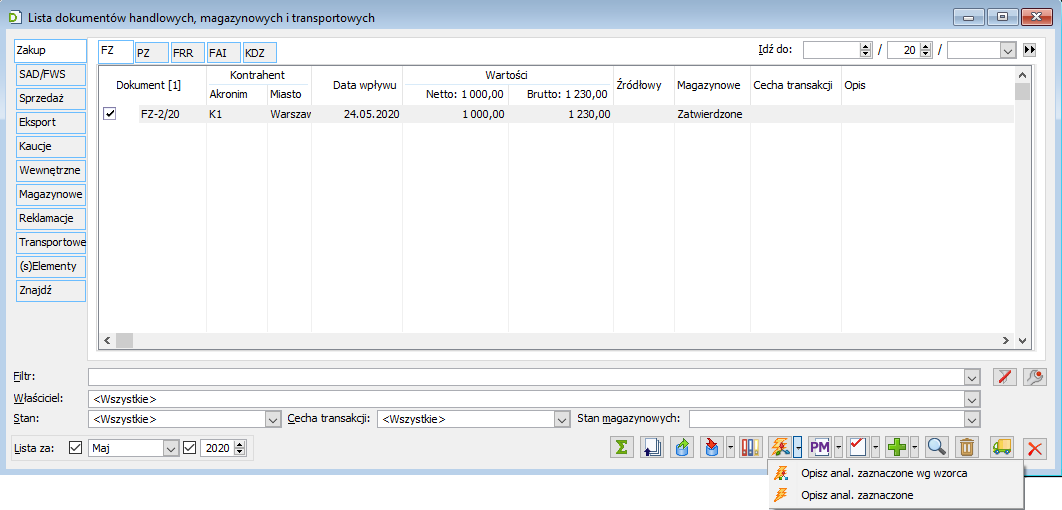
Opisu analitycznego z listy dokumentów można dokonać:
- na podstawie wskazanego wzorca opisu –opcją: wg wzorca opisu
- z wykorzystaniem procedury SQL lub na podstawie opisu elementów dokumentu-opcją: Wypełnij
Podczas dokonywania opisu analitycznego według wzorca, w oknie parametrów opisu należy wskazać: jakie typy dokumentów spośród zaznaczonych na liście powinny zostać opisane oraz z użyciem jakiego wzorca. Domyślnie opisowi analitycznemu z listy podlegają dokumenty nieopisane, ale za pomocą opcji: Zastosuj dla dokumentów, umożliwiono podmianę już istniejącego na dokumentach opisu, pod warunkiem, że nie jest on zatwierdzony.
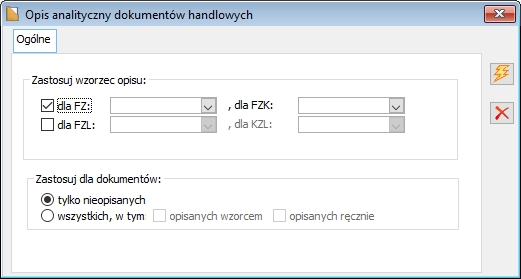
Analogicznie w przypadku wybrania opcji ‘Opisz anal. Zaznaczone’ . Użytkownik wykorzystując parametry: Wypełnij opis dla dokumentów ma możliwość zadecydowania, czy uzupełnić opis na dokumentach nieopisanych, czy dodatkowo podmienić go na dokumentach, na których opis analityczny już istnieje.
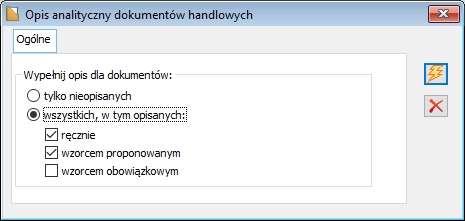
Dodatkowo w systemie dostępny jest zakaz dla Operatora: Opisz analitycznie listę dokumentów handlowych, który blokuje użytkownikowi możliwość dokonywania seryjnego opisu analitycznego z listy dokumentów.
Wzorce opisu analitycznego
Opis analityczny dokonywany na dokumencie może być wprowadzony „ręcznie” bądź z wykorzystaniem procedury, która generuje wartości opisu analitycznego na podstawie wartości domyślnych, wprowadzonych na kartach obiektów (np. kartotekach towarowych lub środków trwałych). W niektórych sytuacjach dokumenty mogą być opisywane zgodnie ze stałym zestawem wartości, tzw. wzorcem opisu analitycznego (np. cyklicznie otrzymywane dokumenty kosztowe).
Definiowanie wzorca opisu analitycznego możliwe jest z poziomu:
- definicji dokumentu w module: Administrator,
- listy Wzorce opisu analitycznego dostępnej w module: Księgowość w menu Business Intelligence,
- zakładki: Księgowość/Opis analityczny na formatce dokumentu
Lista: Wzorce opisu analitycznego
Lista wzorców wyświetlana jest w układzie:
- Kod – kod wzorca opisu
- Nazwa – nazwa wzorca opisu
- Obiekt – nazwa typu dokumentu lub słownika, dla którego został zdefiniowany wzorzec opisu analitycznego
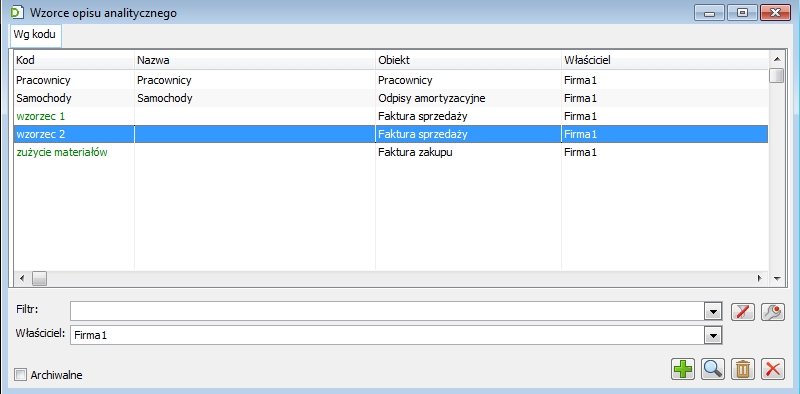
Wzorce opisu analitycznego posortowane są według kodu.
Na liście istnieje możliwość filtrowania wzorców według zbudowanego filtra (pole Filtr). Lista umożliwia także wyświetlenie wzorców nieaktywnych (parametr: Archiwalne).
Czynności możliwe do wykonania z poziomu listy:
- dodanie nowego wzorca
- edytowanie wzorca
- usuwanie wzorca
Formularz wzorca opisu analitycznego
Formularz wzorca opisu zawiera parametry opisane w poniższej w tabeli.
| Parametry | Uwagi |
|---|---|
| Kod | Kod wzorca |
| Nazwa | Nazwa wzorca |
| Obiekt | Typ dokumentu lub słownik (Pracownicy, Towary, Środki trwałe), dla którego tworzony jest wzorzec opisu |
| Rodzaj wzorca | Proponowany lub Obowiązkowy |
| Archiwalny | Wzorzec archiwalny nie jest możliwy do wybrania na obiekcie |
| Element opisu | Szablon linii opisu analitycznego |
| Wprowadził | Identyfikator operatora |
| Modyfikował | Identyfikator operatora |
Elementy opisu analitycznego prezentowane są w układzie:
- Kolumna Rodzaj kwoty: Dowolna, Wartość dokumentu, VAT koszt – kwoty dostępne w zależności od wybranego typu obiektu, dla słowników brak kolumny Rodzaj kwoty
- kolumny z Wymiarami analitycznymi – wymiary dostępne w zależności od dostępności wymiarów ustalonej na definicji danego obiektu
- kolumna z rozbiciem procentowym – rozpicie procentowe danej kwoty na wymiary analityczne
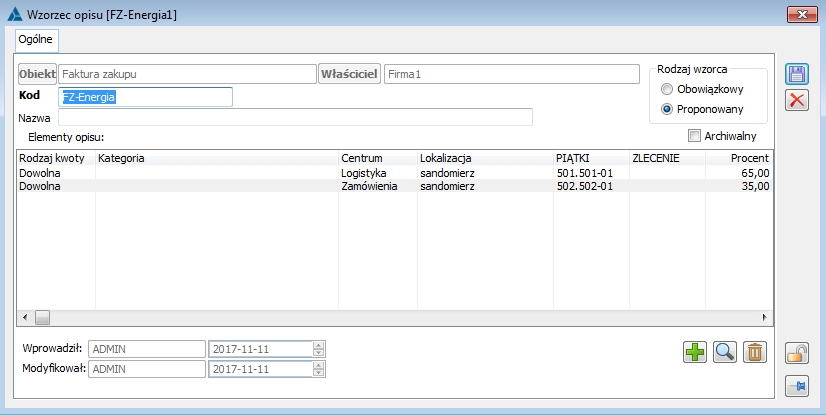
W zależności od rodzaju kwoty wskazanej w definicji wzorca, na dokumentach prezentowane będą następujące wartości:
- Wartość dokumentu – utworzone linie opisu będą miały zastosowanie dla Pozycji określonych jako <Dokument>
- Dowolna – utworzone zostaną linie opisu, w których w sposób wskazany we wzorcu rozdysponowane zostaną wszystkie kwoty występujące na dokumencie (niezależnie od ich typu)
- VAT koszt – powstaną linie opisu, w których rozdysponowana zostanie kwota podatku VAT niepodlegającego odliczeniom
- Wartość bilansowa dokumentu – powstaną linie opisu w których rozdysponowana zostanie wartość bilansowa dokumentu
- Wartość podatkowa dokumentu – powstaną linie opisu w których rozdysponowana zostanie wartość podatkowa dokumentu
Zbudowany wzorzec opisu analitycznego jest gotowy do wybrania na dokumencie/obiekcie na zakładce: Opis analityczny w polu: Wzorzec z rozwijaną listą dostępnych dla danego obiektu wzorców. Wybór wzorca skutkuje automatycznym wypełnieniem opisu analitycznego na dokumencie/obiekcie.
Obsługa wzorców na kartach obiektów i dokumentów
Na kartach obiektów (pracownik, towar, środek trwały) lub dokumentów można wykorzystać zdefiniowany wcześniej wzorzec bądź utworzyć na podstawie wprowadzonych wartości nową definicję.
Użycie wzorca polega na wyborze wartości z listy wzorców przyporządkowanych do danego typu obiektu/dokumentu – po wskazaniu danego wzorca wygenerowane zostaną linie opisu analitycznego zgodnie z zestawieniem podanym we wskazanej definicji.
Jeżeli wzorzec został zdefiniowany jako obowiązkowy, nie będzie możliwości modyfikacji wygenerowanego opisu analitycznego. W przypadku wzorca proponowanego opcje służące do dodania/edycji/usunięcia pozycji opisu analitycznego będą aktywne.
Dla dokumentu FZ zdefiniowano wzorzec o nazwie „Energia”, w którym zdefiniowano dwie linie:
Rodzaj kwoty [Dowolna] Centrum [Dział Administracji] Kategoria [Zużycie energii] Procent [60%] Rodzaj kwoty [Dowolna] Centrum [Dział Handlowy] Kategoria [Zużycie energii] Procent [40%]
Rejestrowany jest dokument (A) FZ na kwotę 4000,00 netto (rodzaj zakupu – koszty), na którym VAT w wysokości 920,00 nie podlega odliczeniu. Po przypięciu wzorca powinny zostać wygenerowane cztery linie:
1) Pozycja [dokument_koszty] Centrum [Dział Administracji] Kategoria [Zużycie energii] Procent [60%] Wartość [2 400,00]
2) Pozycja [dokument_koszty] Centrum [Dział Handlowy] Kategoria [Zużycie energii] Procent [40%] Wartość [1 600,00]
3) Pozycja [dokument_VAT_koszt] Centrum [Dział Administracji] Kategoria [Zużycie energii] Procent [60%] Wartość [552,00]
4) Pozycja [dokument_VAT_koszt] Centrum [Dział Handlowy] Kategoria [Zużycie energii] Procent [40%] Wartość [368,00]
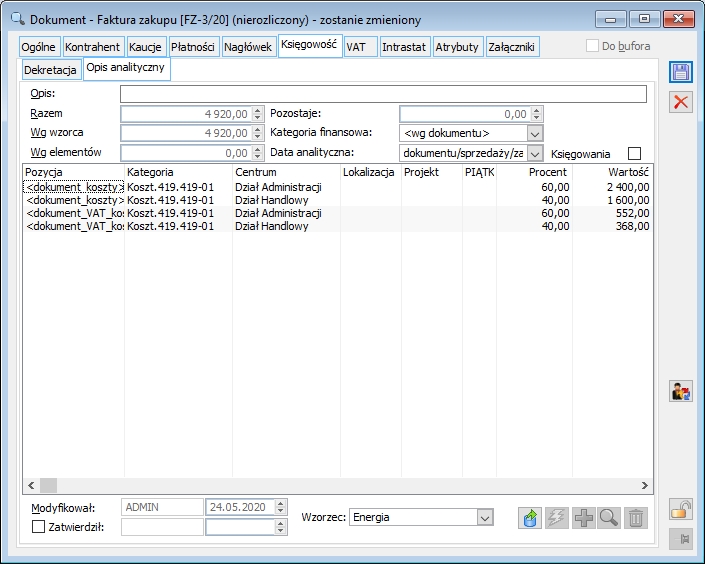
Tym samym, Użytkownik nie musi samodzielnie uzupełniać każdej linii opisu analitycznego – co wymaga podania wartości procentowych oraz wyboru odpowiednich elementów wymiarów dla każdej pozycji – wskazuje tylko zdefiniowany wcześniej Wzorzec, uzyskując ten sam efekt w krótszym czasie.
Istniejący już wzorzec opisu analitycznego może zostać skopiowany przy pomocy standardowej opcji „Ctrl” + „Ins” wykonywanej z poziomu listy: Wzorce opisu analitycznego. Można także posłużyć się funkcjonalnością kopiowania wzorca z definicji innego dokumentu/obiektu. Po wyborze przycisku ![]() opisanego jako „Kopiuj z definicji innego dokumentu” pojawia się dostępna lista wzorców opisu analitycznego.
opisanego jako „Kopiuj z definicji innego dokumentu” pojawia się dostępna lista wzorców opisu analitycznego.
Po wyborze parametru „Dopisać do istniejących” do edytowanej definicji dokumentu zostaną dodane wskazane wzorce. Jeżeli natomiast zostanie wybrana opcja „Zastąpić nimi istniejące” na edytowanej definicji dokumentu zostaną usunięte dotychczasowe wzorce, a dodane te, które zostały wybrane przez Użytkownika.
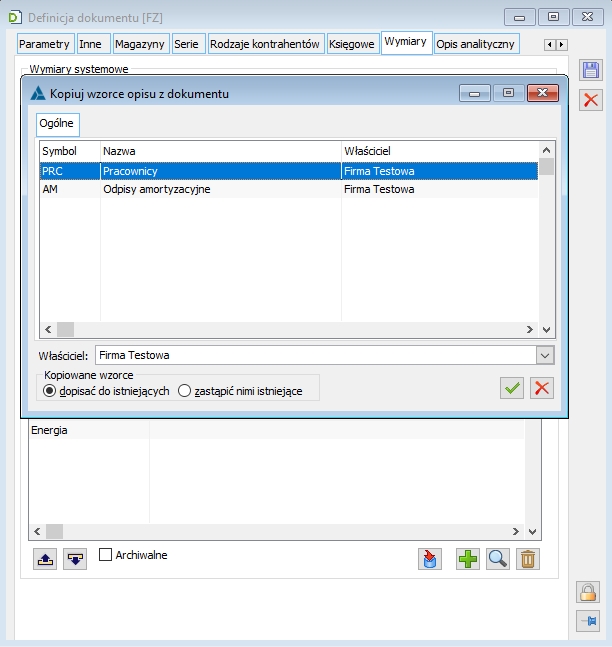
Opcja kopiowania ma największe zastosowanie w sytuacji gdy na obu dokumentach/obiektach zdefiniowano takie same wymiary (kolumny).
Definiowanie wymiarów analitycznych
W systemie dostępne są predefiniowane wymiary analityczne typu: Centrum, Kategoria, Projekt, Lokalizacja. Dodatkowo użytkownik ma możliwość dodawania wymiarów według własnych potrzeb.
Kategorie finansowe
Kategorie finansowe są wymiarem systemowym, na podstawie którego wykonywane są raporty controllingowe przychodów i kosztów. Predefiniowane są cztery kategorie główne:
Koszt – dokumenty kosztowe
Przychód – dokumenty stanowiące przychód
Nie-Koszt – wydatki nie będące kosztem
Nie-Przychód – wpływy nie stanowiące przychodu
W module Księgowość, na kategorii finansowej typu Koszt, użytkownik ma możliwość odzwierciedlenia na przykład struktury kosztów układu rodzajowego, do której następnie może odwołać się z poziomu zakładki: Opis analityczny dokumentów, wybierając odpowiednie elementy (przykładowo konta zespołu 4 z planu kont) w kolumnie o nazwie Kategoria.
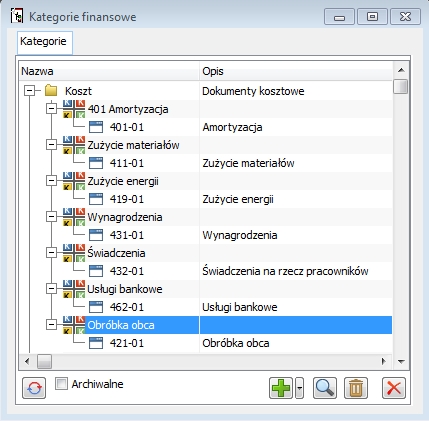
Każda z czterech głównych kategorii finansowych może mieć wielopoziomową strukturę (zawierać dowolnie wiele podkategorii). Na końcu takiego łańcucha znajdują się elementy kategorii. Elementy kategorii mogą przybrać jedną z trzech postaci:
Typu słownikowego (element wymiaru) – element zdefiniowany jest „na sztywno” jako element wymiaru.
Typu „Z planu kont” – elementem jest konto wybrane z planu kont. Przykładowo jeżeli na formatce elementu wymiaru wskazane jest konto syntetyczne 425, wybranie tego elementu na zakładce: Opis analityczny dokumentu spowoduje wyświetlenie listy ze strukturą planu kont konta 425, tj. konto syntetyczne plus konta analityczne. Przy takiej konfiguracji dodanie lub usunięcie konta księgowego w planie kont w ramach struktury konta wskazanego w wymiarze powoduje automatyczną aktualizację jej elementów.
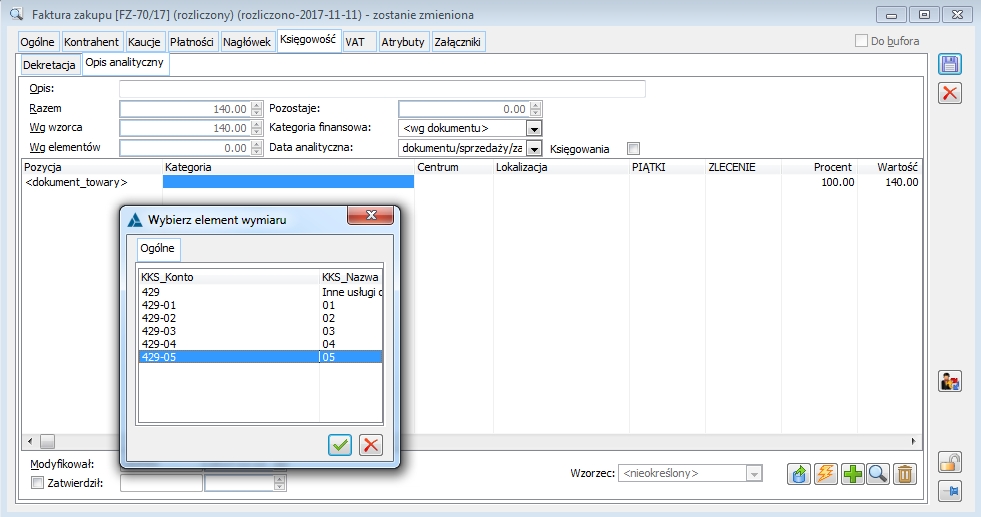
Wybranie na formatce elementu wymiaru obok opcji: z planu kont, dodatkowo również opcji: Materializuj wymiar ![]() spowoduje skopiowanie na wymiar struktury planu kont konta wskazanego na wymiarze, czyli nastąpi przypięcie na wymiar kont analitycznych tego konta jako elementów wymiaru analitycznego. Przy takiej konfiguracji dodanie nowego konta analitycznego w planie kont pod konto syntetyczne wskazane na wymiarze, wymaga dodatkowo wykonania przez użytkownika, czynności aktualizacji wymiaru poprzez ponowne wybranie opcji Materializuj wymiar. Wtedy nowe konto analityczne zostanie dodane do wymiaru jako element wymiaru.
spowoduje skopiowanie na wymiar struktury planu kont konta wskazanego na wymiarze, czyli nastąpi przypięcie na wymiar kont analitycznych tego konta jako elementów wymiaru analitycznego. Przy takiej konfiguracji dodanie nowego konta analitycznego w planie kont pod konto syntetyczne wskazane na wymiarze, wymaga dodatkowo wykonania przez użytkownika, czynności aktualizacji wymiaru poprzez ponowne wybranie opcji Materializuj wymiar. Wtedy nowe konto analityczne zostanie dodane do wymiaru jako element wymiaru.
Typu SQL – służy do zaawansowanego projektowania kategorii finansowej. Przy pomocy składni SQL można określić warunki (składnią klauzuli WHERE), na podstawie których zwrócony zostanie słownik wskazanych wartości. Kategoria typu SQL jest kategorią dynamiczną – oznacza to, że lista jej elementów jest aktualizowana w chwili jej wyświetlania. Przykładowo: select kks_konto as ‘Numer konta’, kks_nazwa as ‘Nazwa konta’ from cdn.konta where kks_konto like ‘4%’ and kks_analityka=1 and kks_rok=2020, wyświetli listę wszystkich kont analitycznych układu 4 w roku obrachunkowym 2020.
Lista wymiarów i warunków
W analogiczny sposób do wymiaru Kategorie finansowe tworzone są wymiary analityczne definiowane przez użytkownika. Możliwość dodawania wymiarów dostępna jest z poziomu Listy wymiarów i warunków. Lista ta w odróżnieniu od listy Kategorie finansowe, posiada zakładkę Procedury, na której istnieje możliwość ustalenia warunków, na jakich będą opisywane analitycznie poszczególne grupy dokumentów za pomocą przycisku ![]() na zakładce: Opis analityczny opisywanego dokumentu.
na zakładce: Opis analityczny opisywanego dokumentu.
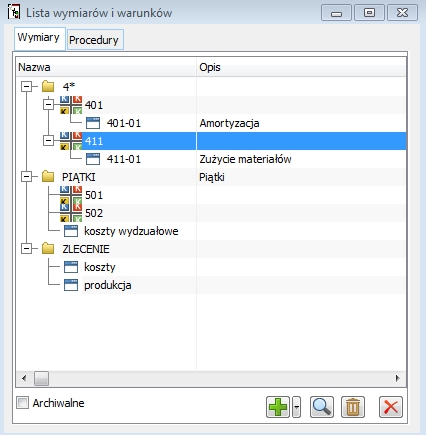
Centrum
Kolumna Centrum na zakładce Opis analityczny dokumentu jest odpowiednikiem Struktury kosztowej – drugiej zakładki Struktury firmy zlokalizowanej w module Administrator. Centrum jest wymiarem predefiniowanym przez system. Elementy struktury kosztowej definiowane są w formie drzewiastej i stanowią miejsce powstawania kosztów. W polu: Konto na elemencie istnieje możliwość wskazania konta księgowego, którego będzie wykorzystane podczas księgowania w oparciu o opis analityczny. Istnieje również możliwość wprowadzenia dowolnego ciągu alfanumerycznego, który następnie może być wykorzystany do stworzenia nowego konta księgowego za pośrednictwem schematu księgowego.
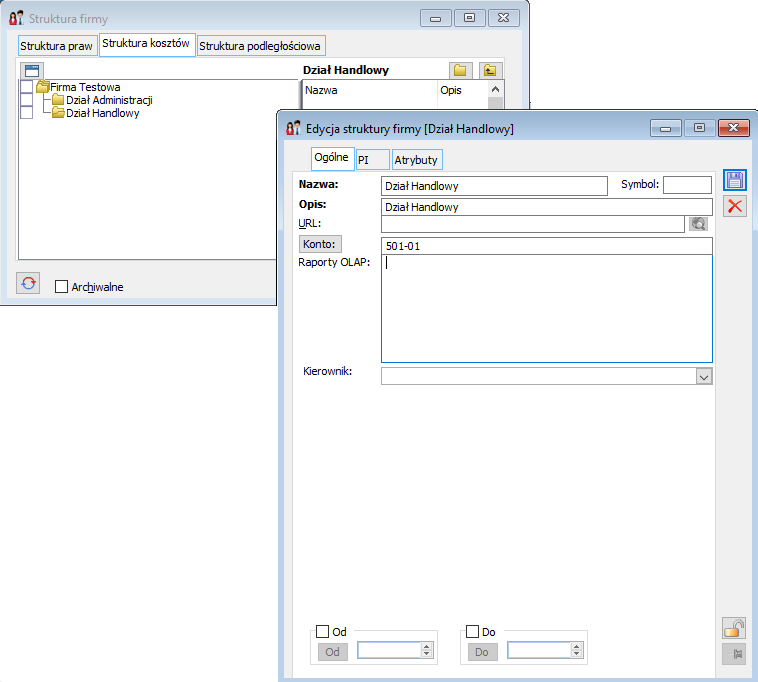
Projekty
Projekty to również wymiar systemowy, za pomocą którego można opisywać analitycznie dokumenty. Podobnie jak w przypadku Centrum, pole Konto na elemencie wymiaru wypełniane jest konkretnym kontem z planu kont lub dowolnym ciągiem alfanumerycznym. Elementy wymiaru Projekt wybierane są przez Użytkownika na opisie analitycznym dokumentu w kolumnie Projekt.
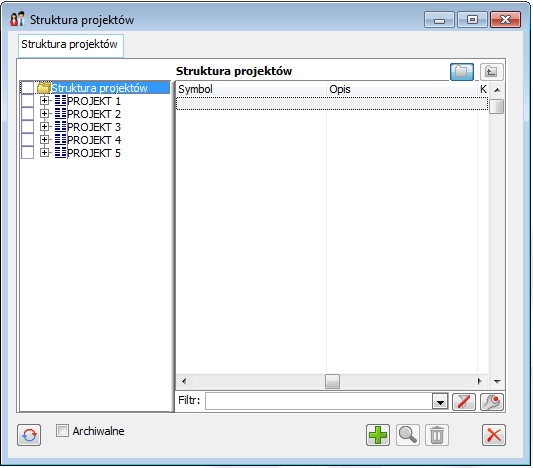
Lokalizacja
Wymiar Lokalizacja dostępny jest z poziomu listy słowników kategorii. Podobnie jak wymiary: Kategorie finansowe, Centrum, Projekt, jest również wymiarem predefiniowanym przez system, budowanym w sposób analogiczny do pozostałych wymiarów analitycznych. Pole: Konto na elemencie wymiaru może być wypełnione konkretnym kontem z planu kont lub dowolnym ciągiem alfanumerycznym. Elementy wymiaru Lokalizacja wybierane są przez Użytkownika na opisie analitycznym dokumentu w kolumnie Lokalizacja.
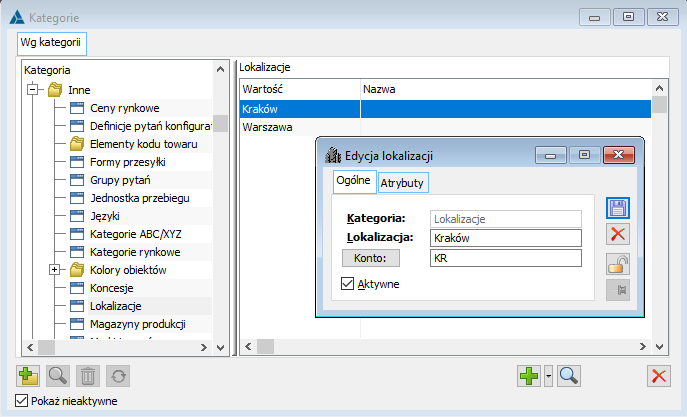
Tworzenie schematu księgowego w oparciu o Oblicz dla: Opisu analitycznego
W celu zaksięgowania dokumentu w oparciu o opis analityczny, należy odpowiednio zdefiniować schemat księgowy. Pozycje schematu księgowego odnoszące się do zakładki Opis analityczny dokumentu należy zdefiniować w oparciu o Oblicz dla: Opisu analitycznego. W polu Kwota należy wybrać Wartość – jest to kwota w danej linii opisu analitycznego. W polu Konto księgowe można odwołać się do jednego z dostępnych, pod przyciskiem Konto księgowe, wymiarów analitycznych (np. @KATEGORIA), co oznacza księgowanie bezpośrednio na konto przypięte do wybranego na dokumencie elementu wymiaru. Inną możliwością, jeśli chodzi o Konto księgowe, jest zaznaczenie opcji: Wyrażenie, Załóż konto, co pozwoli na stworzenie nowego konta księgowego w oparciu o odpowiednie elementy wymiarów analitycznych.
Rysunek przedstawiony poniżej prezentuje pozycję schematu księgowego zbudowaną w oparciu o opis analityczny, zawierającą wyrażenie zakładające konta zespołu 5 w oparciu o oznaczenia alfanumeryczne wprowadzone w polu Konto na elementach wymiarów analitycznych. Kolejne poziomy konta zespołu 5 zbudowane są z następujących wymiarów:
PIĄTKI – Centrum – Kategoria
Elementy wymiaru PIĄTKI mają przypięte konta syntetyczne: 527-produkcja podstawowa, 502- koszty wydziałowe, 503-koszty zarządu i administracji.
Na wymiar Centrum przypięte są elementy odpowiadające miejscom powstawania kosztów. Przykładowo: dział administracji z oznaczeniem w polu Konto 01, dział handlowy z oznaczeniem 02, dział księgowy z oznaczeniem 03, dział produkcji z oznaczeniem 04 itp.
Wymiar Kategoria odzwierciedla strukturę planu kont dotyczącą kosztów układu rodzajowego. W przypadku konta Kategorii została zastosowana funkcja sub, co umożliwia wycięcie z konta Kategorii określonej liczby znaków.
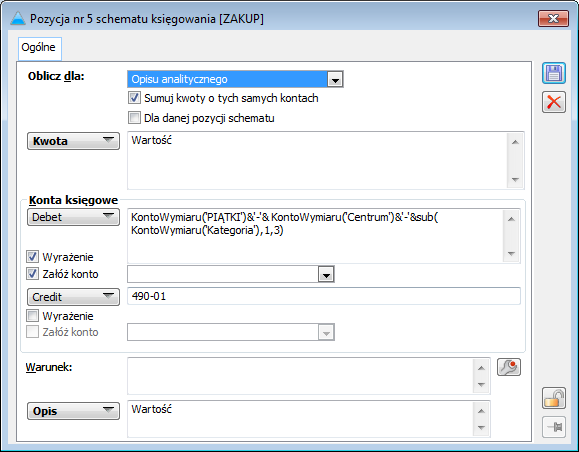
Księgowanie dokumentu w oparciu o Opis analityczny
Po zdefiniowaniu schematu księgowego w oparciu o opis analityczny, kolejnym etapem w księgowaniu kosztowym lub przychodowym dokumentu, jest opisanie analityczne dokumentu. Poniższy rysunek prezentuje zakładkę: Opis analityczny dokumentu, na której rozbito analitycznie koszty na odpowiednie elementy wymiarów analitycznych.
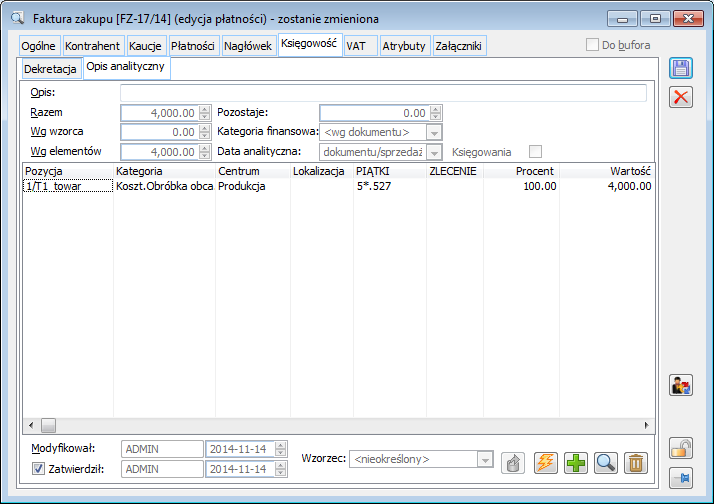
Po uzupełnieniu zakładki Opis analityczny na dokumencie, można przystąpić do księgowania dokumentu schematem księgowym zbudowanym w oparciu o Oblicz dla: Opisu analitycznego. Poniższy rysunek prezentuje rozksięgowanie kosztowe dokumentu na konta zespołu 4 i konta zespołu 5. Konta zespołu 5 są zakładane w planie kont w momencie księgowania dokumentu (wyświetlane są w kolorze zielonym na zakładce Dekretacja dokumentu).